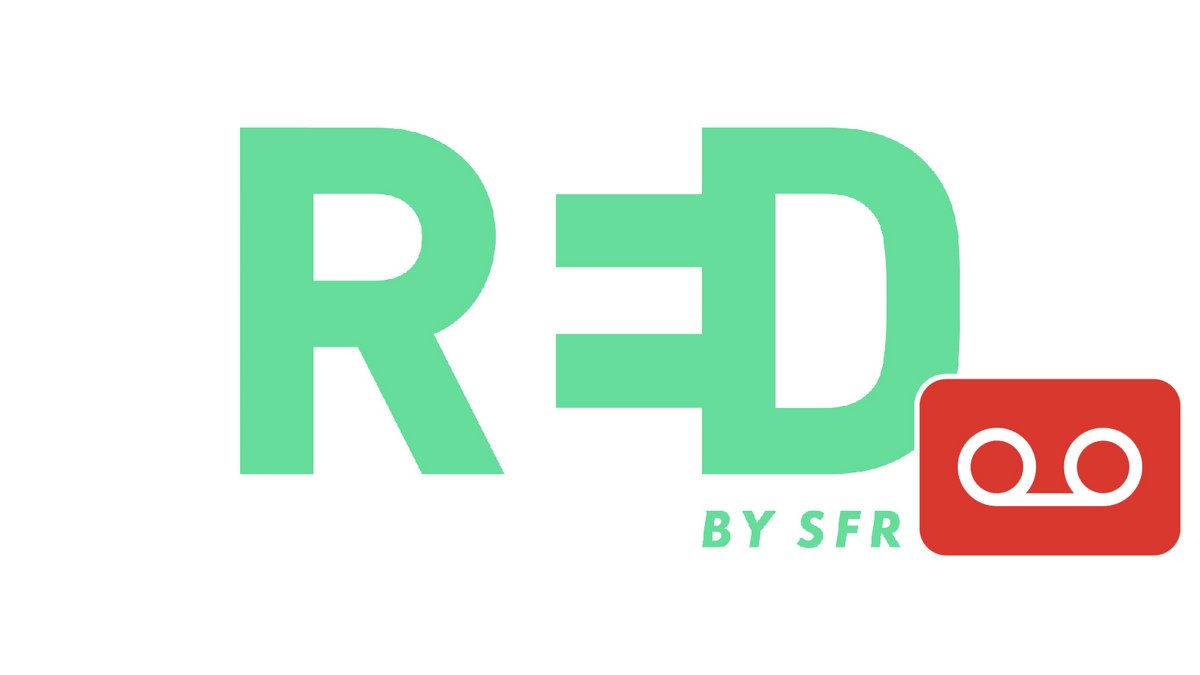
Si votre téléphone ne capte pas le réseau ou que vous ne répondez pas à un appel voix entrant, votre correspondant est automatiquement redirigé vers votre répondeur. RED by SFR permet de paramétrer sa messagerie vocale afin de personnaliser au mieux l'expérience de cette fonctionnalité.
Le répondeur est l'une des fonctionnalités de nos vieux téléphones mobiles qui ont survécu à l'arrivée des smartphones. Il permet à une personne qui nous appelle et qui n'a pas réussi à nous joindre d'enregistrer un message vocal à notre attention pour exprimer le but de son appel et éventuellement laisser ses coordonnées pour qu'on la rappelle. Nous recevons ensuite une notification de l'appel manqué et du message de l'interlocuteur sur notre répondeur quand le cas se présente. Il suffit alors de consulter sa messagerie vocale pour prendre connaissance du message.
Consulter son répondeur RED
Avant toute chose, rappelons que vous pouvez accéder gratuitement à votre messagerie vocale en composant le 123 sur votre mobile. Il n'y a pas de limitation, vous pouvez consulter votre répondeur autant de fois que vous le souhaitez.Consulter son répondeur RED depuis l'étranger
Avant de partir à l'étranger, vous devez définir un code secret pour accéder à votre répondeur. Pour ce faire, composez le 123, tapez « 3 » pour accéder aux options de personnalisation de votre messagerie, puis tapez « 2 » pour entrer votre code secret. Choisissez votre code secret, qui doit contenir entre quatre et six chiffres, puis valider avec le symbole « # ». Nous le répétons, il faut effectuer cette manipulation lorsque vous vous trouvez encore en France. Vous pourrez ensuite désactiver le code à votre retour dans l'Hexagone pour accéder plus rapidement à votre messagerie vocale.Quand vous vous trouvez à l'étranger, la consultation de la messagerie vocale peut vous être facturée le prix d'un appel vers la France (cela varie en fonction de la zone géographique). Il est possible que le 123 ne fonctionne pas dans le pays dans lequel vous vous trouvez. Dans ce cas, vous pouvez composer à la place le +33 6 12 00 01 23.
Pour consulter le répondeur depuis l'étranger, renseignez votre numéro de téléphone lorsque cela vous est demandé, après avoir composé soit le 123, soit le +33 6 12 00 01 23. Pendant l'annonce du répondeur (qu'elle soit standard ou personnalisée), tapez « # ». Entrez ensuite votre code secret et terminez par « # » pour finaliser l'opération et enfin accéder à la messagerie.
Consulter son répondeur RED depuis une autre ligne
Il est possible d'accéder au répondeur depuis une autre ligne mobile ou une ligne fixe en France ou à l'étranger. Prérequis : votre mobile habituel doit être éteint. Une fois que vous vous en êtes assuré, composez votre numéro de téléphone. Puisqu'il est éteint, vous tomberez directement sur le répondeur. Pendant l'annonce de celui-ci, tapez « # » puis renseignez votre code secret (voir la section précédente « Comment consulter son répondeur RED depuis l'étranger ? » pour plus de détails sur le code secret). Finissez en entrant une nouvelle fois « # ». Vous pouvez alors consulter votre messagerie depuis n'importe quelle autre ligne.Personnaliser l'annonce d'accueil de son répondeur RED
Afin de changer la voix automatique qu'entend votre correspondant en tombant sur votre boîte vocale, vous pouvez enregistrer vous-même un message. Composez le 123 et appuyez sur la touche « 2 », puis sur la touche « # » pour valider. Suivez les instructions pour constituer votre message de répondeur personnalisé et appuyez de nouveau sur la touche « # » pour le valider. Le message que vous venez d'enregistrer est désormais celui qui sera diffusé par défaut lorsqu'un interlocuteur tombera sur votre messagerie.Activer le rappel automatique du répondeur RED
Votre messagerie dispose d'une option de rappel automatique, qui permet d'être rappelé toutes les dix minutes pendant deux heures lorsque vous avez un nouveau message. Pour activer ou désactiver cette fonctionnalité, composez le 123. Tapez ensuite sur la touche « 3 », puis sur la touche « 1 ». Appuyez une nouvelle fois sur la touche « 1 » pour valider votre choix.Désactiver l'enregistrement des messages du répondeur RED
Lorsque des correspondants tentent en vain de vous joindre, ils tombent par défaut sur votre messagerie qui leur apprend que vous êtes indisponible pour le moment et qu'ils ont la possibilité de laisser un message vocal. Cependant, vous pouvez aussi activer, si vous le souhaitez, la fonction « répondeur non-enregistreur ». La personne effectuant l'appel sera alors notifiée, comme précédemment, que vous n'êtes pas joignable tout de suite, mais elle ne pourra pas laisser de message vocal. Une option très pratique pour les utilisateurs, de plus en plus nombreux, qui ne consultent jamais leur messagerie.Pour activer ou désactiver cette fonctionnalité, composez le 123 à l'aide du clavier de votre mobile puis appuyez sur la touche « * » (étoile). Ensuite tapez « 3 » et appuyez de nouveau sur la touche étoile. Finalisez l'opération en tapant « 1 ».
Choisir la durée de sonnerie de son mobile avant d'être basculé sur le répondeur RED
En général, votre téléphone doit sonner entre 15 et 20 secondes avant que votre correspondant ne soit transféré vers votre boîte vocale. Une durée que vous pouvez prolonger ou au contraire raccourcir jusqu'à un certain point. Sur le clavier de votre appareil, composez la séquence suivante : **61*+33612000123**XX#. Les deux « XX » de fin correspondent à la durée de sonnerie que vous désirez. Pour paramétrer la durée de sonnerie à 30 secondes par exemple, vous devez donc taper : **61*+33612000123**XX. Sachez que vous ne pouvez pas dépasser 30 secondes.Désactiver les notifications et SMS quand on reçoit un message sur son répondeur RED
Lorsqu'on reçoit un message vocal sur son répondeur, on reçoit également une notification et un SMS de notre opérateur nous en informant. Vous pouvez désactiver ces avertissements en composant le 123, puis en appuyant sur la touche « 3 ». Tapez ensuite « 4 » et validez en appuyant sur « 1 ».Paramétrer son Répondeur+ RED
En tant que client RED mobile, vous avez la possibilité de souscrire l'option Répondeur+ moyennant deux euros par mois. Celle-ci offre une pléthore de nouvelles fonctionnalités : personnalisation plus poussée, messagerie vocale visuelle, écoute directe d'un message vocal en cours d'enregistrement, etc. En outre, certaines manipulations sont bien plus intuitives grâce à l'application. Si vous faites partie de ceux qui ont encore beaucoup recours à leur répondeur, Répondeur+ améliore grandement l'expérience utilisateur.Attention : la messagerie vocale visuelle fonctionne bien sur les smartphones Android, mais n'est pas disponible sur certaines versions récentes d'iOS. Si vous êtes équipé d'un iPhone, vous ne pourrez donc peut-être pas en profiter.
Choisir un code secret
Dans l'application Répondeur+, allez dans l'onglet « Options » et sélectionnez « Code secret ». Choisissez votre code secret de quatre à six chiffres et appuyez sur « Modifier » pour finaliser l'opération.Choisir les méthodes de notification
Quand vous avez un ou des messages en attente sur votre répondeur, RED vous en avertit. Depuis les options de l'application Répondeur+, rendez-vous dans la section « Notification des messages ». Vous pouvez alors choisir si vous préférez être prévenu par « Icône » (notification) ou par « Texto » (SMS).Écoute directe
Aussi appelée Répondeur Live, cette option coûte deux euros par mois et permet d'écouter en direct le message qu'est en train d'enregistrer votre correspondant (sans que celui-ci ne soit mis au courant qu'il est écouté en temps réel). Il est alors possible de décrocher à tout moment pour reprendre l'appel. Pratique quand on reçoit un appel d'un numéro inconnu ou masqué et que l'on souhaite savoir de qui il s'agit avant de décider si l'on souhaite répondre ou non.Pour bénéficier de cette fonctionnalité, vous devez passer par l'application Répondeur+. Dans l'onglet « Options », trouvez « Écoute directe » puis sélectionnez « Souscrire » et enfin « Confirmer ».
Activer le répondeur non-enregistreur
En principe, si vous avez choisi l'offre Répondeur+, ce n'est pas pour retirer la possibilité à vos interlocuteurs de laisser un message vocal sur votre messagerie. Toutefois, cela peut être utile ponctuellement : pendant le week-end ou des congés par exemple, pour ne pas se retrouver submergé de messages à écouter à son retour.Pour paramétrer le répondeur non-enregistreur, entrez dans l'application puis rendez-vous dans les options pour trouver « Répondeur non-enregistreur ». Faites glisser le curseur vers la droite pour activer l'option (vers la gauche pour la désactiver). Appuyez sur le bouton « Modifier » en bas de l'écran pour valider votre choix.
Transférer les messages vocaux par e-mail
Toujours depuis l'application, cherchez « Transfert par e-mail » dans l'onglet des options. Faites simplement glisser le curseur vers la droite pour activer cette fonctionnalité et, dans le champ de saisie affiché, renseignez l'adresse e-mail vers laquelle vous souhaitez que vos messages vocaux soient envoyés. Validez en appuyant sur « Modifier » en bas.Personnaliser l'annonce du répondeur RED
Répondeur+ vous permet d'acheter une annonce d'accueil. Dans l'onglet des options, sélectionnez « Perso du mobile » puis allez dans « Accéder à la sélection ». Vous êtes redirigé vers une page web. Cliquez sur une annonce pour l'écouter, puis sur le bouton pour « J'achète » pour l'acquérir.Vous pouvez bien entendu personnaliser gratuitement votre message. Dans l'onglet « Annonces », choisissez « Annonce par défaut » puis cliquez sur « Modifier ». Vous pouvez alors aller dans « Choisir une annonce SFR » pour sélectionner l'annonce préenregistrée de votre choix parmi une sélection proposée. Vous avez aussi la possibilité de choisir « Enregistrer moi-même l'annonce ». Dans ce cas, appuyez sur le bouton de record (en forme de cercle rouge), enregistrez votre message, et ré-appuyez sur ce même bouton quand vous avez terminé. Appuyez ensuite sur « Continuer » et « Valider » pour finaliser la procédure.
Personnaliser l'annonce de sa boîte vocale RED en fonction des correspondants
Dans l'onglet consacré aux annonces de l'application Répondeur+, tapez sur « Créer une annonce » puis sélectionnez « Un ou plusieurs contacts ». Laissez-vous ensuite guider par l'app, qui vous laisse le choix de créer une annonce pour un ou des contacts de votre choix (importés depuis le répertoire ou en entrant manuellement le numéro), pour tous les numéros masqués ou encore pour l'ensemble des appels. Après avoir choisi cela, vous pouvez sélectionner une annonce préenregistrée ou enregistrer vous-même le message.Créer une annonce pour son répondeur RED pour une date précise
Si vous partez en vacances par exemple, il peut être utile de faire savoir à vos interlocuteurs que vous n'êtes pas joignable pendant X temps ou donner des instructions (contacter un collègue, envoyer un mail, rappeler au retour...). Pour ce faire, allez dans « Créer une annonce », dans l'onglet « Annonces » de l'application. Tapez sur « Une date ou une période » et sélectionnez « Commence - Se termine » pour entrer les dates de début et de fin pour l'annonce. Vous pouvez également paramétrer des récurrences et des plages horaires avec cet outil.Informations utiles chez RED by SFR :
Clubic vous accompagne lors de vos démarches chez RED by SFR :
- Comment résilier son forfait mobile RED by SFR ?
- Comment activer sa carte SIM RED by SFR ?
- Comment récupérer son code RIO chez RED by SFR ?
- Parrainage RED by SFR : comment fonctionnent les avantages de l’offre pour les forfaits mobiles ?
- Comment se connecter à son espace client RED by SFR et gérer son compte ?
- Comment contacter le service client de RED by SFR ?
- Comment configurer l'APN RED by SFR sur son smartphone ?
- Comment débloquer un smartphone chez RED by SFR ?
- Comment activer les appels Wi-Fi chez RED by SFR ?
- Comment activer le transfert d'appel chez RED by SFR ?
- Comment migrer de SFR à RED by SFR ?
